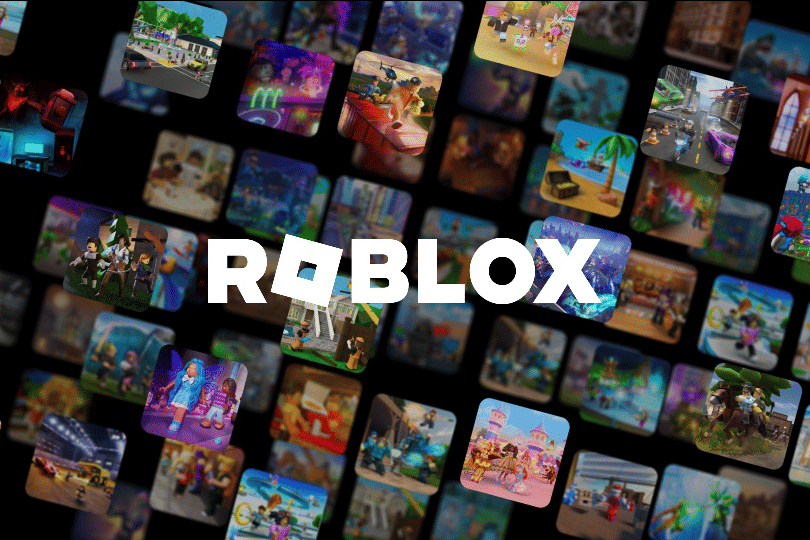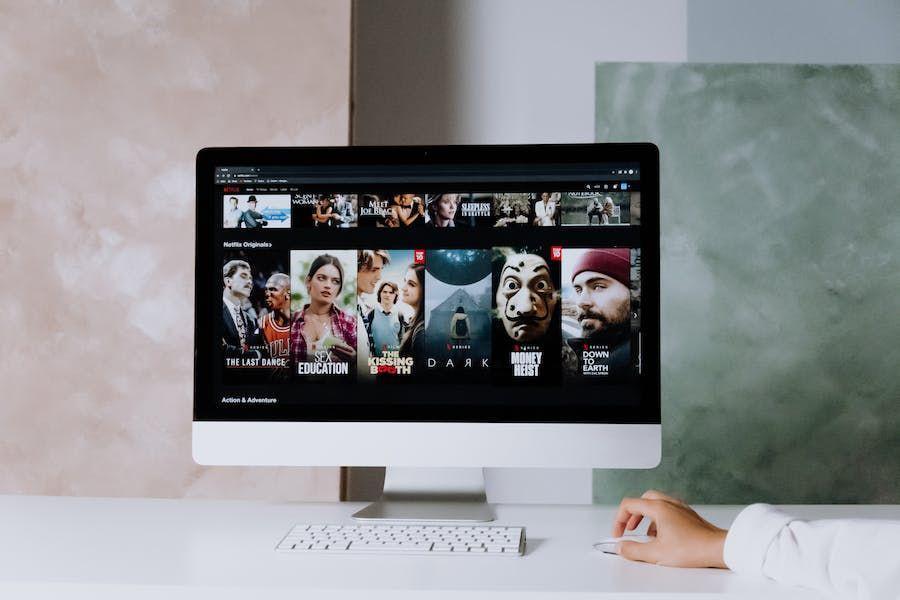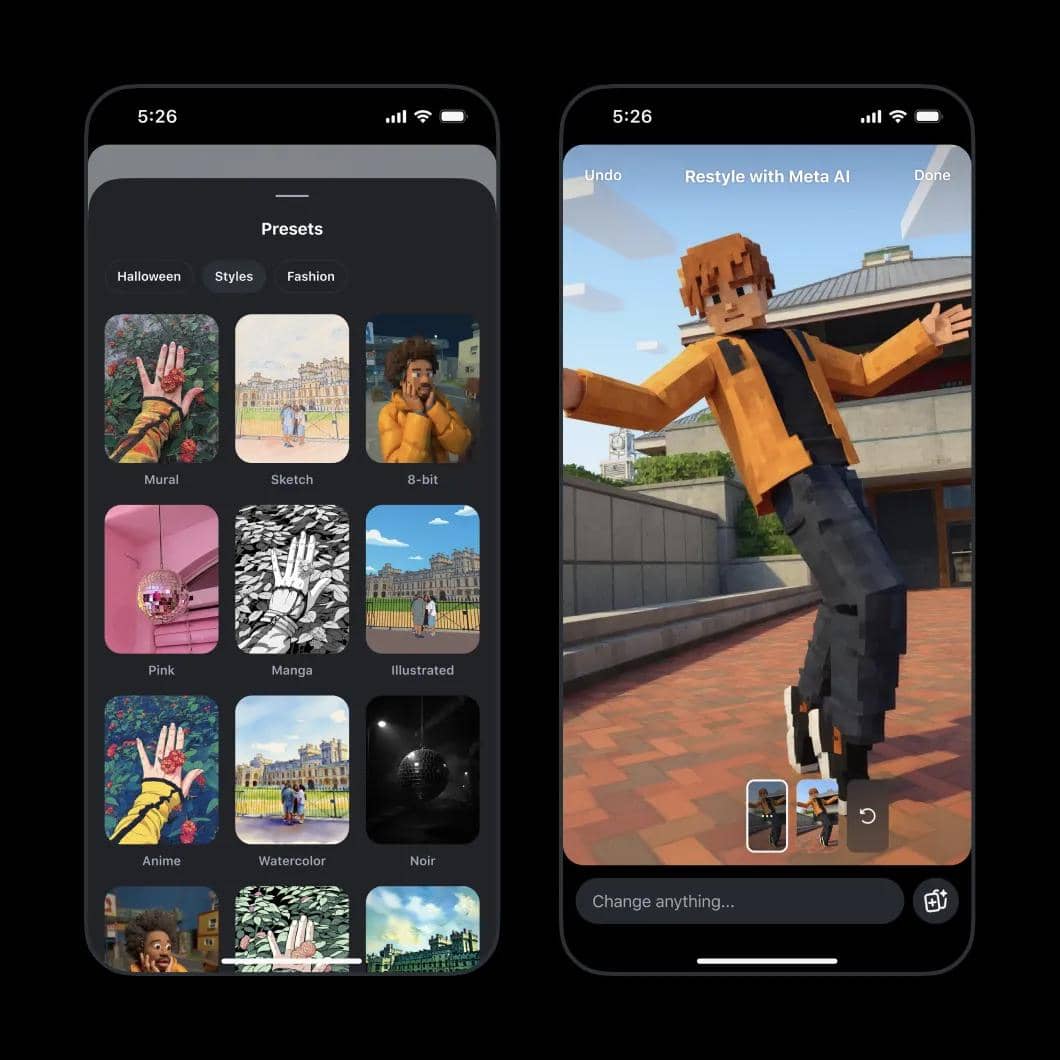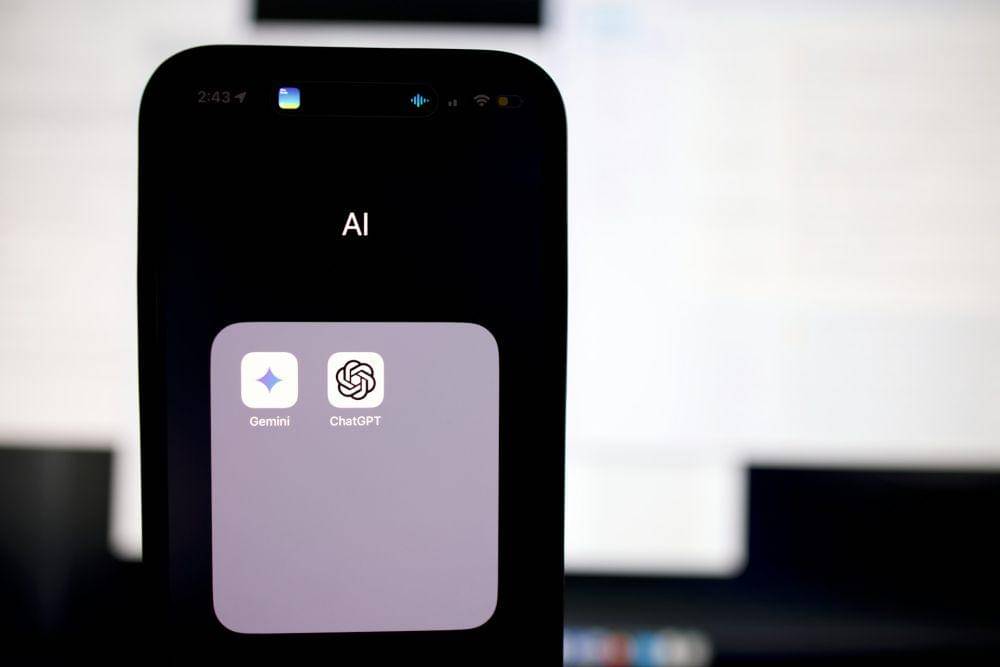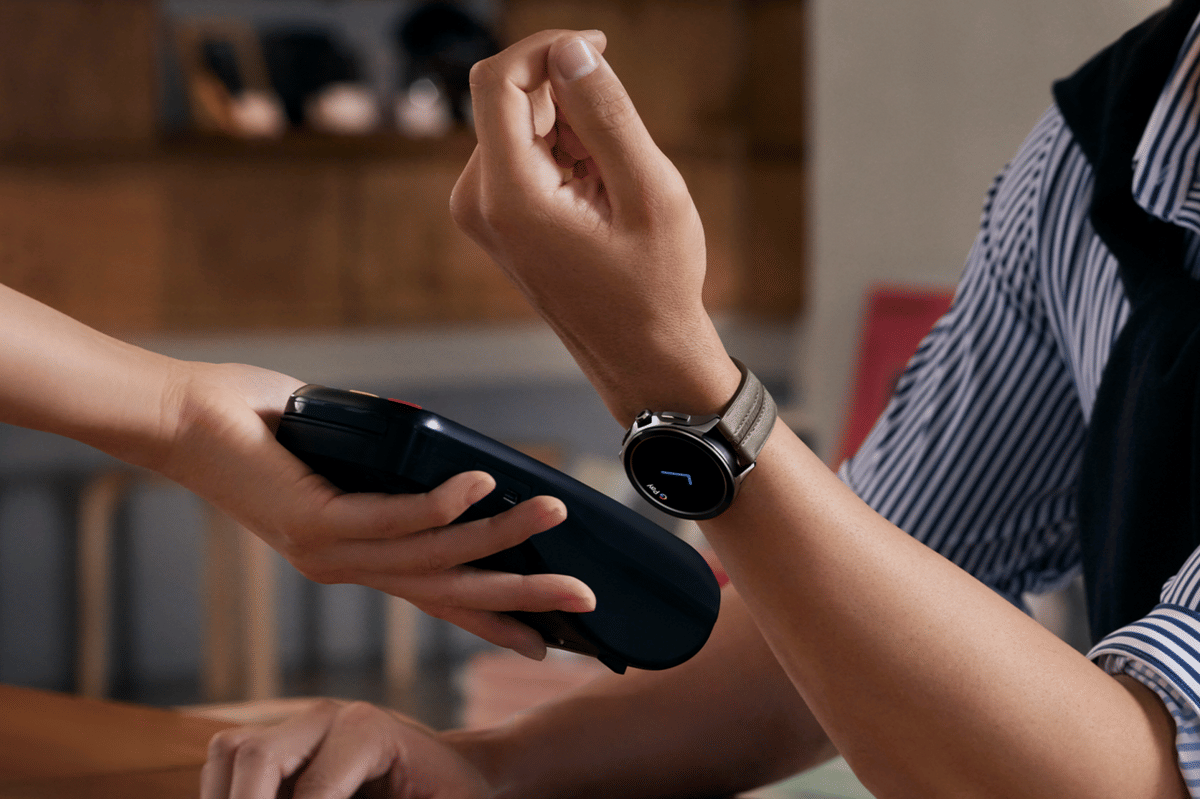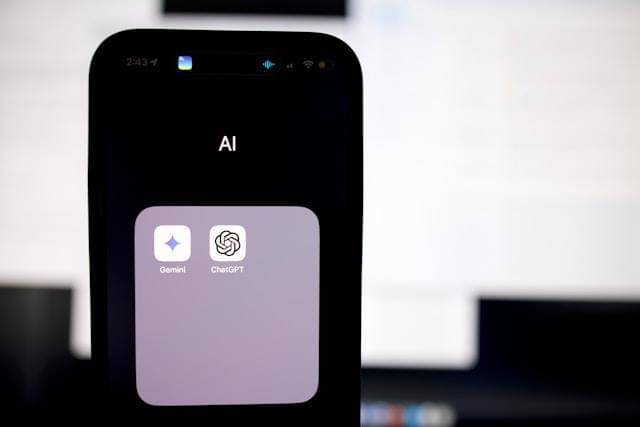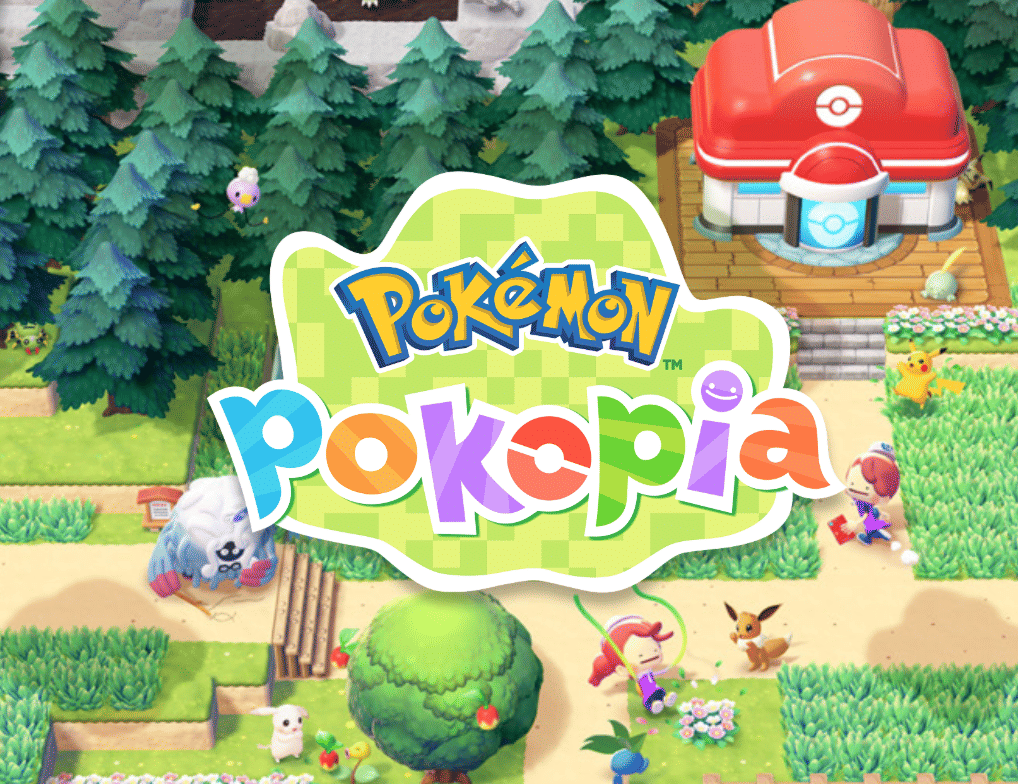- Buka aplikasi Terminal di Macbook, bisa dengan menuju ke Finder lalu ke folder Utilities
- Ketika aplikasi Terminal telah terbuka, kamu bisa copy dan paste perintah berikut ini, sesuaikan dengan kebutuhan, ya!
- Ketika ingin menghentikan fitur auto nyala hanya saat layar dibuka: “sudo nvram BootPreference=%01” (tidak pakai tanda petik)
- Jika ingin menghentikan fitur auto nyala hanya saat dicolok charger: “sudo nvram BootPreference=%02” (tidak pakai tanda petik)
- Kalau mau menghentikan fitur auto nyala saat layar dibuka atau saat dicolok charger: “sudo nvram BootPreference=%00” (tidak pakai tanda petik)
- Setelah memilih salah satu, segera klik return pada keyboard Macbook
- Masukkan password user Macbook
- Selamat, sekarang kamu berhasil menghentikan fitur auto nyala di Macbook.
Cara Menghentikan Fitur Auto Nyala saat Layar Macbook Dibuka

Apple mulai memperkenal fitur autoboot atau auto nyala ketika layar Macbook dibuka pada tahun 2016. Dalam hal ini, kamu tidak perlu lagi untuk klik tombol power hanya untuk menyalakan Macbook. Dengan fitur auto nyala, kamu hanya perlu membuka layar Macbook untuk menyalakannya. Praktis, kan?
Walaupun praktis, ada beberapa kondisi di mana pengguna tidak menginginkan fitur auto nyala ini aktif. Misalnya, ketika berniat untuk membersihkan layar dan keyboard Macbook, maka fitur auto nyala ini bisa jadi mengganggu.
Untuk mengatasi hal tersebut, Apple akhirnya memberikan cara resmi untuk mematikan fitur auto nyala ini. Kamu juga bisa dengan bebas untuk mengaktifkan lagi fiturnya setelah urusan selesai. Dalam hal ini, cara mematikan fitur auto nyala bisa dipraktikkan di Macbook dengan chip Intel atau Apple Silicon M-series. Berikut cara menghentikan fitur auto nyala saat layar Macbook dibuka. Simak terus, yuk!
1. Cara menghentikan fitur auto nyala di Macbook dengan chip Apple Silicon M-series
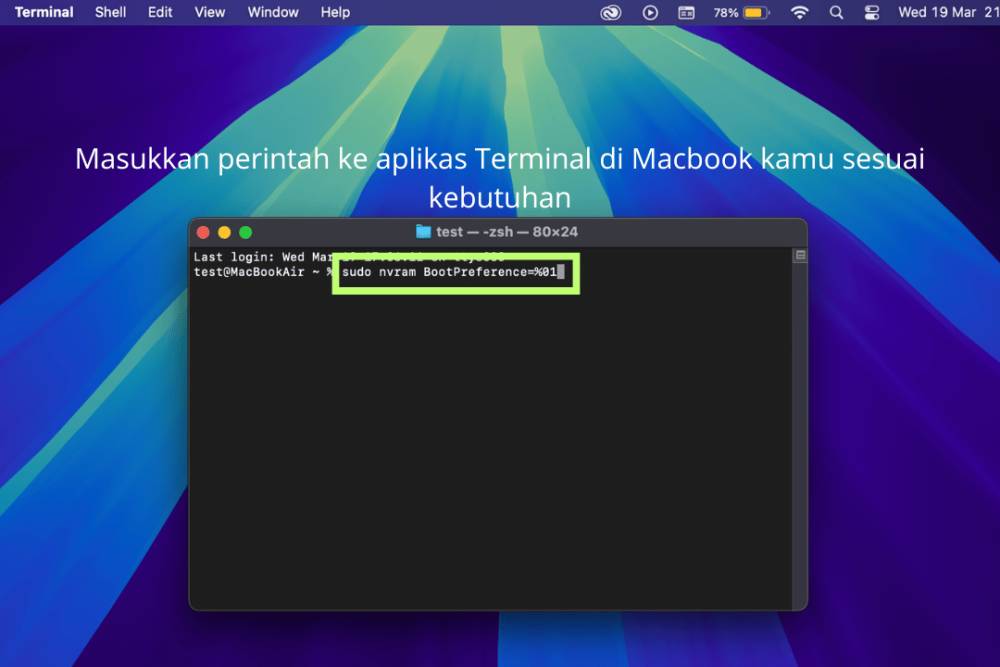
Berdasarkan situs resmi milik Apple, pengguna bisa mempraktikkan cara ini untuk seluruh Macbook dengan Apple Silicon M-series. Mulai dari seri M1 hingga M4 bisa dengan mudah untuk mematikan fitur auto nyala. Kamu bisa mengikuti urutan langkahnya berikut ini:
Sebagai catatan, selain ketika membuka layar, Macbook juga akan auto nyala ketika terkoneksi dengan charger. Maka dari itu, kamu bisa memilih sesuai kemauan, ya!
2. Cara menghentikan fitur auto nyala di Macbook dengan chip Intel Processor
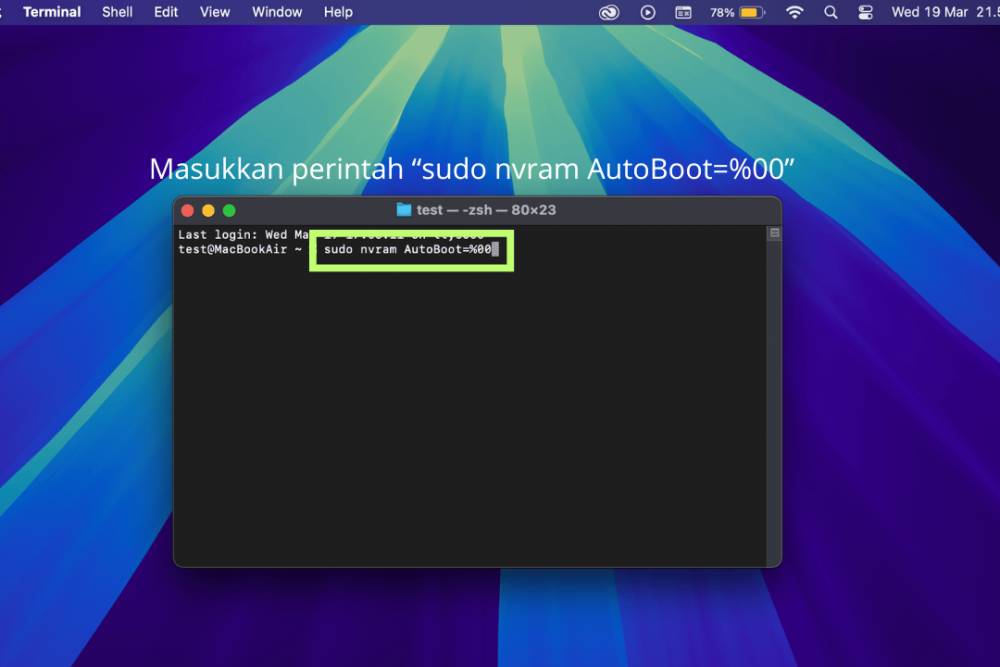
Karena fitur auto nyala di Macbook telah ada sejak tahun 2016, maka sudah pasti ada beberapa seri Macbook yang masih menggunakan chip Intel. Untungnya, cara menghentikan fitur auto nyala di Macbook dengan chip Intel tidak terlalu berbeda jauh, kok. Kamu bisa mengikuti urutannya berikut ini, ya:
- Buka aplikasi Terminal di Macbook chip Intel
- Selanjutnya, ketikkan perintah berikut ini: “sudo nvram AutoBoot=%00” (tidak pakai tanda petik)
- Lalu masukkan password user Macbook
- Selesai! Kamu berhasil menghentikan fitur auto nyala di Macbook dengan chip Intel
Sebagai catatan, pilihan yang diberikan pada Macbook dengan chip Intel hanya untuk buka layar saja. Maka dari itu, Macbook akan masih auto nyala ketika terkoneksi dengan charger.
3. Cara mengembalikan fitur auto nyala di Macbook
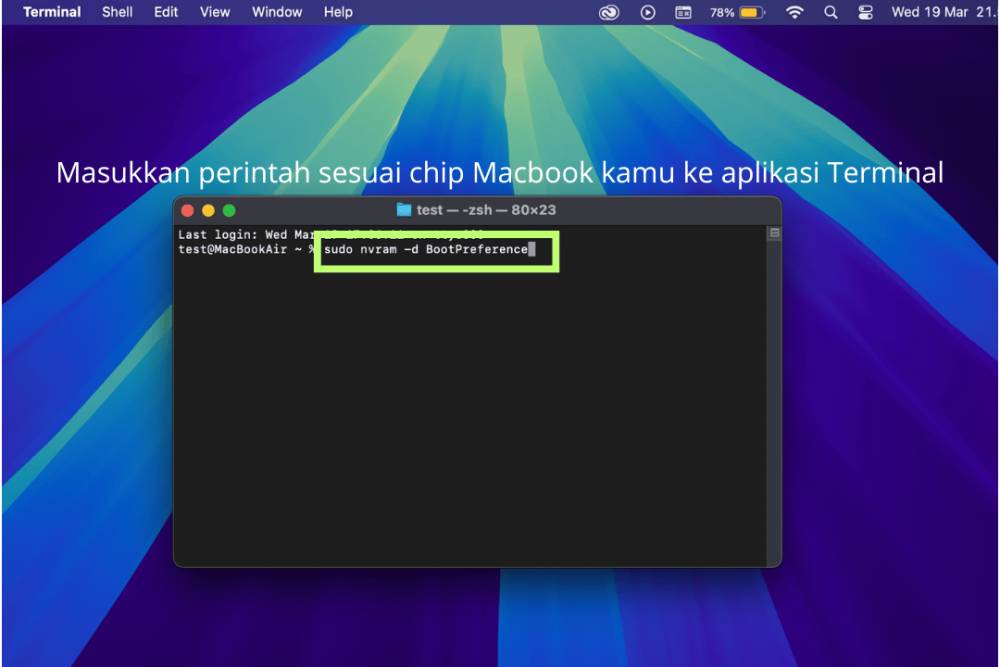
Setelah selesai dengan urusanmu dan ingin mengembalikan fitur auto nyala, maka ikuti saja urutannya berikut ini:
- Buka Terminal di Macbook
- Bagi pengguna Macbook Apple Silicon M-series, ketik perintah: “sudo nvram -d BootPreference” (tidak pakai tanda petik)
- Bagi pengguna Macbook dengan chip Intel, ketik perintah “sudo nvram AutoBoot=%03” (tidak pakai tanda petik)
- Masukkan password user Macbook
- Selesai, kamu berhasil mengembalikan fitur auto nyala di Macbook!
Tidak bisa dimungkiri, fitur auto nyala merupakan suatu "kemewahan" yang diberikan Apple kepada pengguna Macbook. Hal ini dikarenakan fitur ini begitu seamless untuk penggunaan sehari-hari pengguna Macbook. Tetapi, ada beberapa orang yang tidak menyukai preferensi tersebut. Oleh sebab itu, cara menghentikan fitur auto nyala saat layar Macbook dibuka bisa kamu coba. Sebagai catatan tambahan, pastikan macOS di Macbook sudah Sonoma atau yang lebih baru untuk bisa mencoba tiga cara di atas.